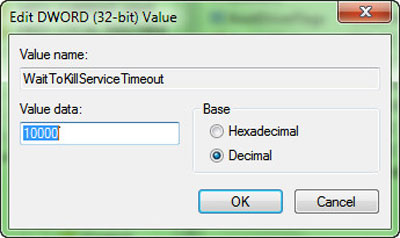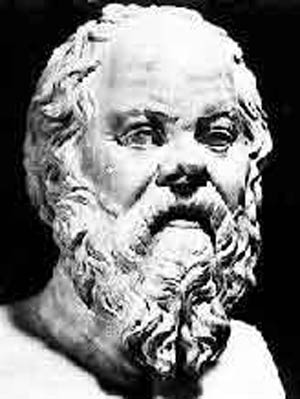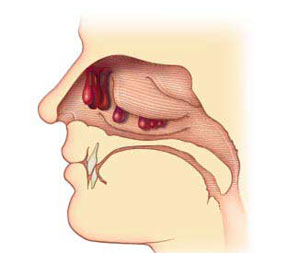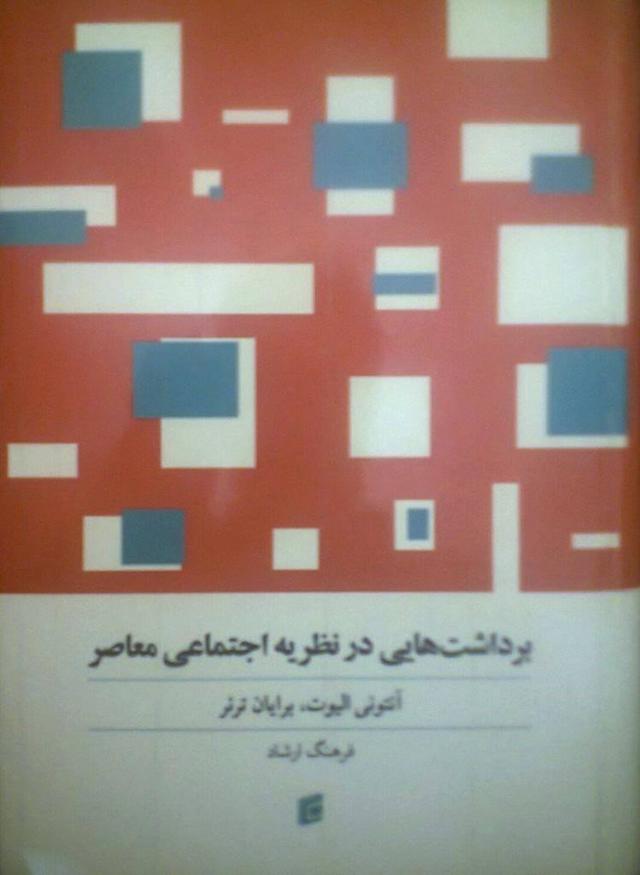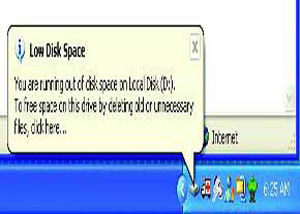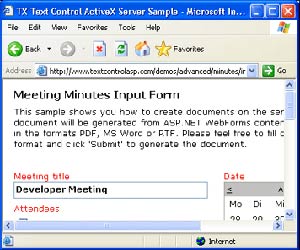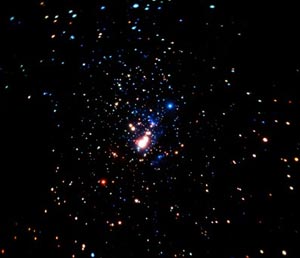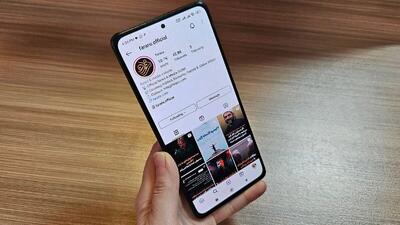چهارشنبه, ۸ اسفند, ۱۴۰۳ / 26 February, 2025
افزایش سرعت خاموش شدن ویندوز ۷
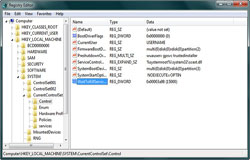
حداقل با تجربه ما از Windows۷، شکایتی از سرعت کلی کارهای ویندوز برای ما به وجود نیامده است. با این وجود، همیشه جایی برای پیشرفت وجود دارد و یکی از جاهایی که استفاده کنندگان تقاضای سرعت بیشتر دارند، فرآیند های روشن و خاموش کردن ویندوز است. مخصوصاٌ اگر برنامه های زیادی نصب و پاک کرده باشید، صبر کردن برای خاموش شدن درست ویندوز ممکن است شما را خسته و بی حوصله کند.
چگونگی افزایش سرعت
کار زیادی وجود ندارد که شما بتوانید برای افزایش سرعت بالا آمدن ویندوز انجام دهید، به جز کم کردن تعداد برنامه هایی که در زمان بالا آمدن ویندوز به صورت پیش فرض اجرا می شوند، اما زمان خاموش شدن ویندوز، تا حدودی، به وسیلهی تنظیمات REGISTERY ویندوز کنترل میشود. تغییر دادن این تنظیمات میتواند کمی سرعت خاموش شدن کامپیوتر را زیاد کند. همیشه اقدامات روی REGISTERY ویندوز باید با احتیاط همراه باشد. قبل از آغاز این کار، از فایل های اطلاعاتی خود BACK UP گرفته و برای افزایش امنیت، از REGISTERY خود نیز BACK UP بگیرید (شما میتوانید این کار را با فرمان regedit انجام دهید: در قسمت جستجوی منوی Start عبارت regedit را تایپ کرده و از قسمت Registry Editor گزینهی File > Export را بفشارید. اطمینان بیابید All (همه موارد) زیر Export range انتخابشده باشد.)
در منوی strat عبارت regedit را نوشته و enter را بفشارید. اگر شما از قبل برای پشتیبانی گرفتن از رجیستری، وارد Registry Editor نشده بودید، اکنون این قسمت باز می شود. با احتیاط اقدام کنید. همهی تغییرات به طور آنی بر روی سیستم تاثیر می گذارند، بنابراین اینجا جای امتحان نیست. اگر صد درصد مطمئن نیستید که چه کار میکنید، موارد داخل REGISTERY را به هم نزنید.
در بخش سمت چپ به مسیر HKEY_LOCAL_MACHINE > SYSTEM > CurrentControlSet > Control بروید. وقتی شما آنجا هستید یکی از گزینههای که در سمت راست باید آشکار شود، گزینهی WaitToKillServiceTimeout است. شما لازم است مقدار این ورودی REGISTERY را تغییر دهید، پس روی آن راست کلیک کرده و modify را انتخاب کنید. شما وارد بخش Edit String خواهید شد.
مقدار پیش فرضی که شما مشاهده میکنید ممکن است متفاوت باشد. برای شروع پیشنهاد میکنیم آن را به ۱۰۰۰۰ (میلی ثانیه) تغییر دهید. بهتر است در صورتی که به پایداری سیستم خود علاقه دارید، آن مقدار را خیلی کم (مثلا ۰) انتخاب نکنید.
و به این شکل دفعهی بعدی که شما رایانه خود را restart و سپس خاموش کردید، نتیجهی سرعت بیشتر را مشاهده خواهید کرد.
wiki.۵۰۴۰.ir
ایران مسعود پزشکیان دولت چهاردهم پزشکیان مجلس شورای اسلامی محمدرضا عارف دولت مجلس کابینه دولت چهاردهم اسماعیل هنیه کابینه پزشکیان محمدجواد ظریف
پیاده روی اربعین تهران عراق پلیس تصادف هواشناسی شهرداری تهران سرقت بازنشستگان قتل آموزش و پرورش دستگیری
ایران خودرو خودرو وام قیمت طلا قیمت دلار قیمت خودرو بانک مرکزی برق بازار خودرو بورس بازار سرمایه قیمت سکه
میراث فرهنگی میدان آزادی سینما رهبر انقلاب بیتا فرهی وزارت فرهنگ و ارشاد اسلامی سینمای ایران تلویزیون کتاب تئاتر موسیقی
وزارت علوم تحقیقات و فناوری آزمون
رژیم صهیونیستی غزه روسیه حماس آمریکا فلسطین جنگ غزه اوکراین حزب الله لبنان دونالد ترامپ طوفان الاقصی ترکیه
پرسپولیس فوتبال ذوب آهن لیگ برتر استقلال لیگ برتر ایران المپیک المپیک 2024 پاریس رئال مادرید لیگ برتر فوتبال ایران مهدی تاج باشگاه پرسپولیس
هوش مصنوعی فناوری سامسونگ ایلان ماسک گوگل تلگرام گوشی ستار هاشمی مریخ روزنامه
فشار خون آلزایمر رژیم غذایی مغز دیابت چاقی افسردگی سلامت پوست